Adobe Acrobat 9 Pro怎么设置需要合并的页面
1、首先,打开一个的Adobe Acrobat 9 Pro的界面当中,点击菜单中的 文件的菜单。
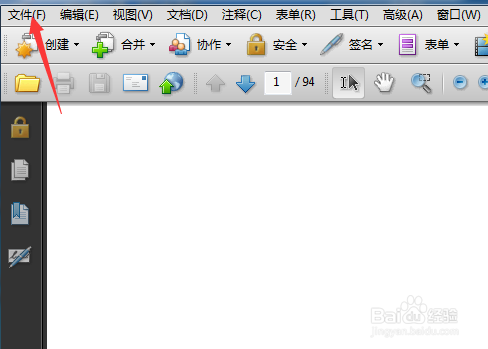
2、点击了文件的菜单之后,弹出下拉菜单选中为 合并 的选项。
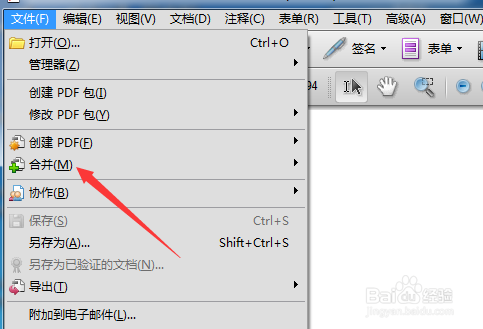
3、点击了合并的选项之后,弹出了下拉菜单选中为 合并文件到单个 的选项。
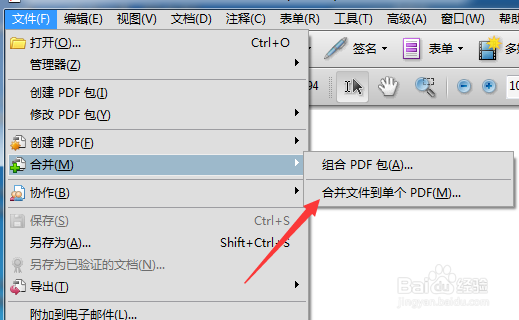
4、就会弹出了一个的窗口的界面当中。
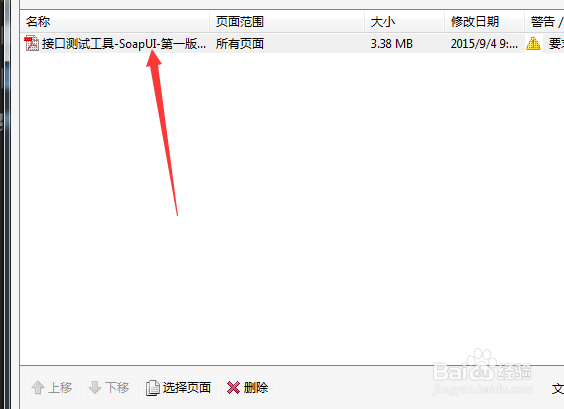
5、点击了的窗口当中的 选择页面 的选项。
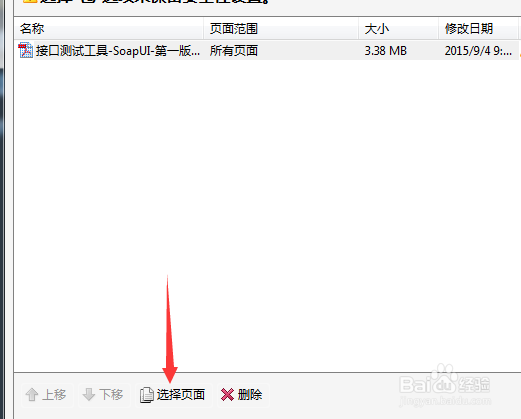
6、就会弹出了一个的窗口界面当中,勾选上 页面 选项。
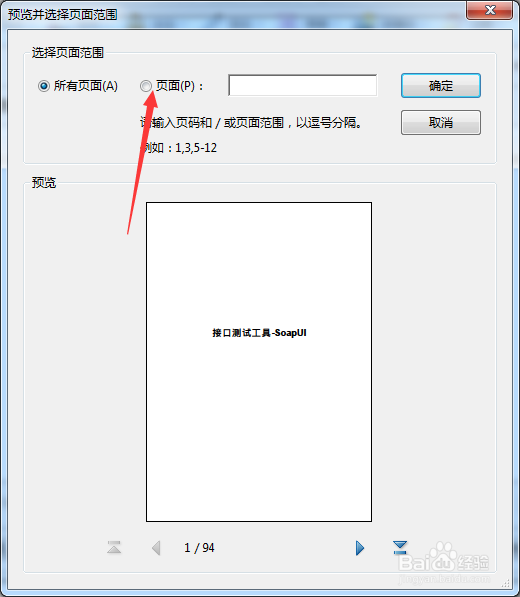
7、勾选上了页面的选项中,在输入框中输入 页面的数字,点击 确定 保存设置。

8、可以看到是在页面范围的显示数据了。
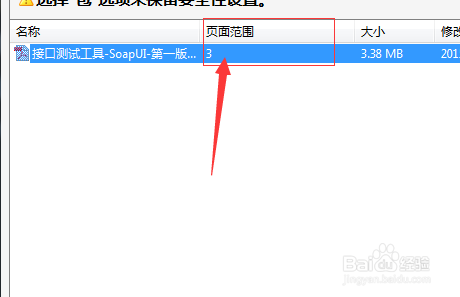
声明:本网站引用、摘录或转载内容仅供网站访问者交流或参考,不代表本站立场,如存在版权或非法内容,请联系站长删除,联系邮箱:site.kefu@qq.com。
阅读量:60
阅读量:82
阅读量:146
阅读量:107
阅读量:68